一、实验拓扑结构

二、实验目的
三、实验实操(实验步骤)
1、建立如上所示的拓扑结构

注:1、接口自己可以设置,不必跟前面给的实验拓扑结构一模一样;
2、不同类型器件之间用实线连接,相同类型器件之间用虚线连接。
2、基本信息及密码标准配置
进入交换机0,配置以下命令

方框内的别输,是我输错了
enable:进入特权模式,该模式下可以查看并修改设备的配置;
config terminal:在特权模式下输入config terminal,用户在该模式下可修改交换机的全局配置。如修改主机名。
hostname SW0:将交换机的名字改为SW0,hostname后接名字;
no ip domain-lookup:告诉Router不要对它不知道的字符串做DNS解析,否则当你敲错命令的时候,它就会傻找;
line console 0:交换机有一个控制端口(console),其编号为0,通常利用该端口进行本地登录,以实现对交换机的配置和管理。 为安全起见,应为该端口的登录设置密码;
3、VLAN配置

查看是否配置成功

vlan 10:创建一个vlan 10
interface fastEthernet 0/2:进入接口模式,且进入的接口为0/2,为其进行配置;
switchport mode access:把接口设置为access模式,access模式下,该接口只能是一个vlan的成员,即此时接口0/2只属于vlan10;
switchport access vlan 10:在端口下配置命令,表示该端口工作在access模式,并接入vlan10的端口,简而言之,就是把该接口0/2指定给vlan10。
同理:把SW0的F0/4加入vlan20,F0/1加入vlan1;
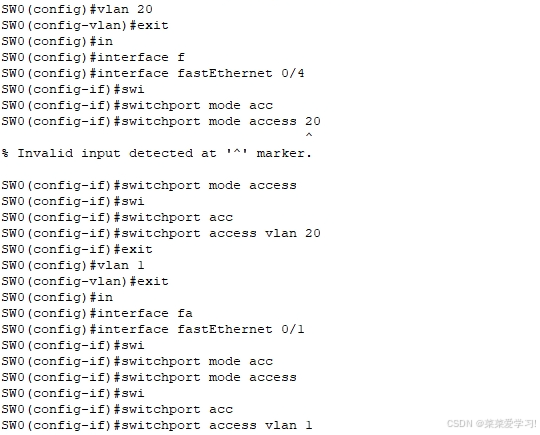

4、查看交换机VLAN信息


5、配置TRUNK
(1)SW0----SW1的Trunk链路调测


(2)查看trunk信息




6、二层交换机网管配置
SW0和SW1网管地址配置


no shutdown是因为在默认情况下端口是关闭的,所以我们要用no shutdown开启端口。
7、主机IP地址配置





8、二层网络连通性测试
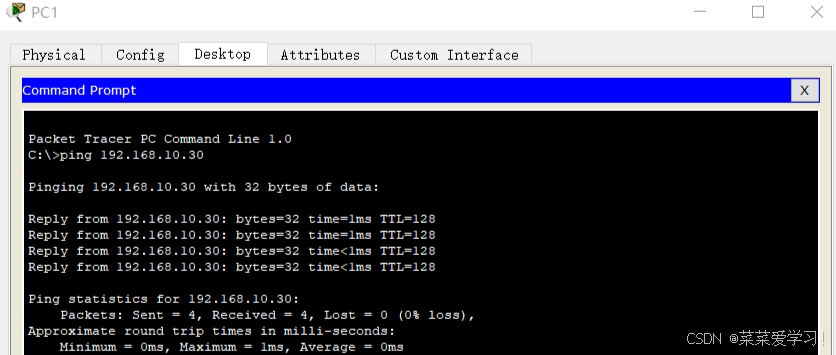
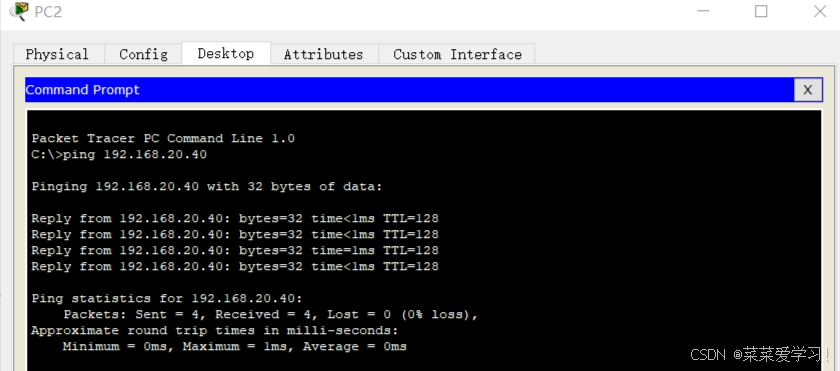
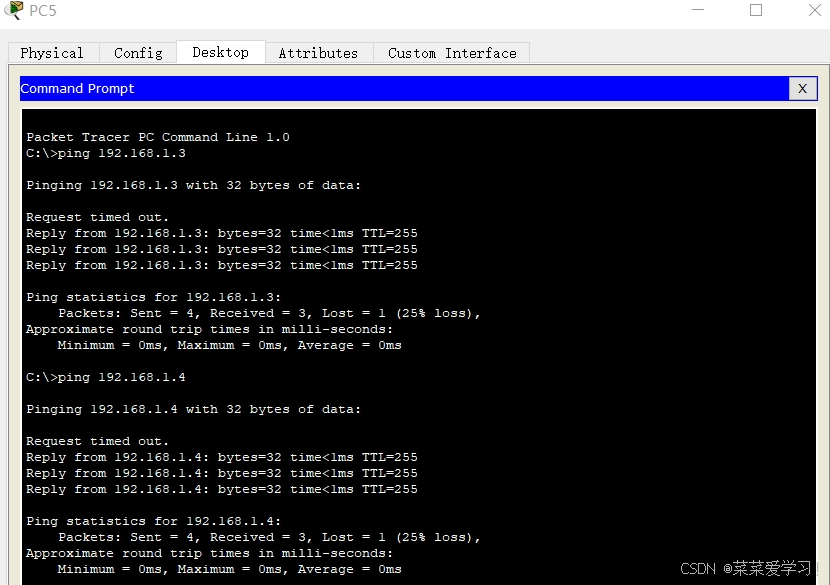
| 测试设备(列) ping目标(行) | PC1 | PC2 | PC3 | PC4 | PC5 | SW0 | SW1 |
| 192.168.10.10 | * | no | * | no | no | no | no |
| 192.168.20.20 | no | * | no | * | no | no | no |
| 192.168.10.30 | * | no | * | no | no | no | no |
| 192.168.20.40 | no | * | no | * | no | no | no |
| 192.168.1.3 | no | no | no | no | * | * | * |
| 192.168.1.4 | no | no | no | no | * | * | * |
| 192.168.1.5 | no | no | no | no | * | * | * |
no : 表示ping不通
综上:我们可以发现不同VLAN中的设备之间ping不通,即不可通信。
PC1测试:


感兴趣的宝子们可以按照表格自己测试一下!
俺是菜菜,如有错误,欢迎批评指正!!!





















 8233
8233











 被折叠的 条评论
为什么被折叠?
被折叠的 条评论
为什么被折叠?








